电脑版wps如何添加指定联系人
时间:2022-09-01 15:56:30作者:极光下载站人气:510
在wps软件中有一个可以添加联系人的功能,因为有的时候我们将wps编辑的文档设置了私密保护,因此只能我们自己本人的wps账号进行编辑和观看,如果我们需要将文档发给朋友,那么就需要给朋友设置一个可以编辑或者阅读的权限,因此就需要通过在wps软件中添加指定联系人的方法进行设置,我们可以通过微信扫描二维码进行添加,也可以让对方直接登录自己本人的wps账号查看文档,此外,还可以设置邀请可以编辑或者阅读的联系人,将链接复制发给联系人就好了,下面是关于如何在wps软件中添加指定联系人的方法,有需要的小伙伴可以看看。
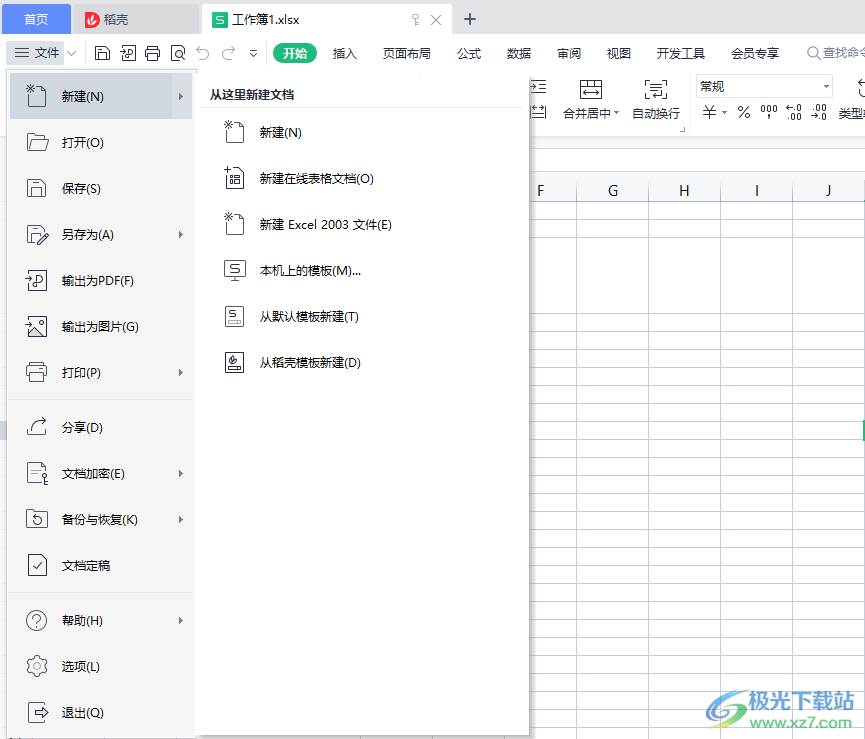
方法步骤

大小:133.00 MB版本:免广告版环境:WinAll, WinXP, Win7, Win10
- 进入下载
1.首先将wps软件点击打开,然后选择左上角的【文件】按钮,选择【文档加密。
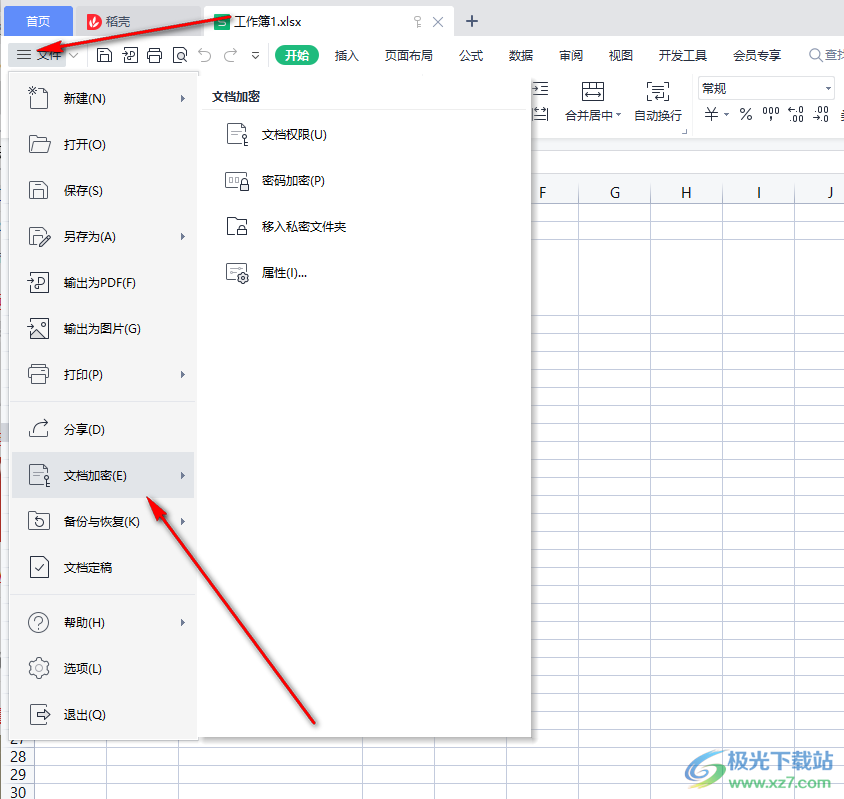
2.接着在打开的复选项中点击【文档权限】打开,进入到页面中。

3.在打开的窗口下点击【添加联系人】,如图所示。

4.随后会弹出一个窗口,将箭头所指的方框勾选上,然后点击【添加联系人】。
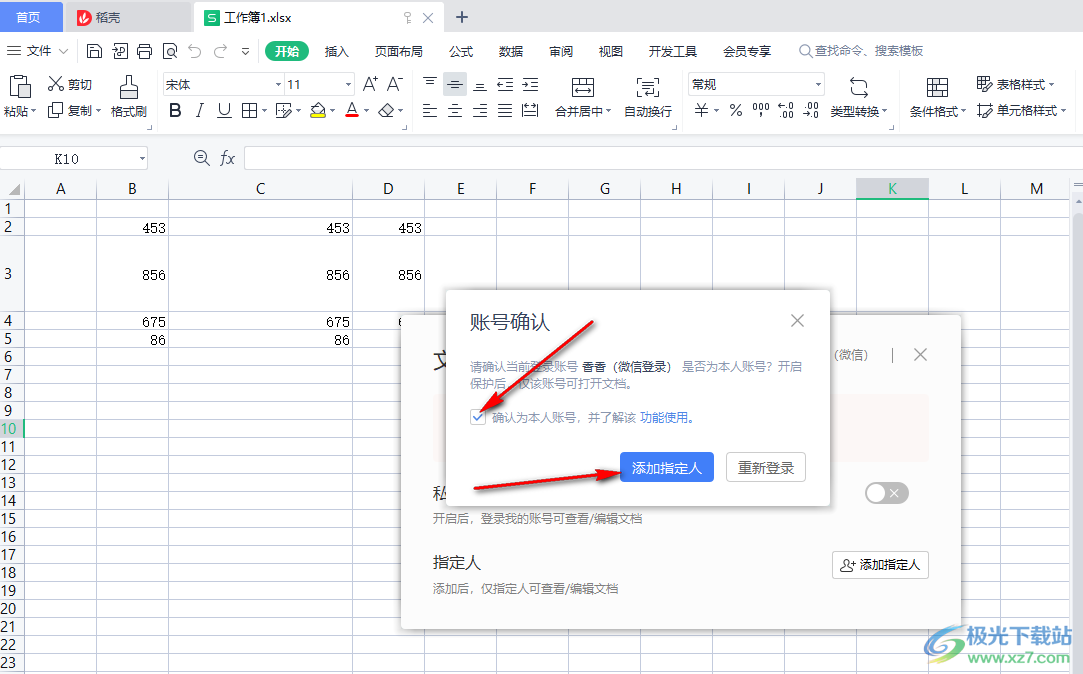
5.在打开的页面中,可以选择【微信】,然后通过扫描微信二维码进行登录添加联系人。
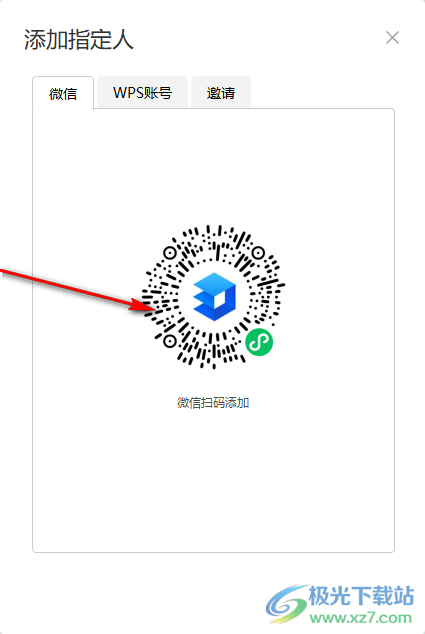
6.也可以选择【wps账号】,在下方的框中输入本人名称或手机号进行搜索添加。
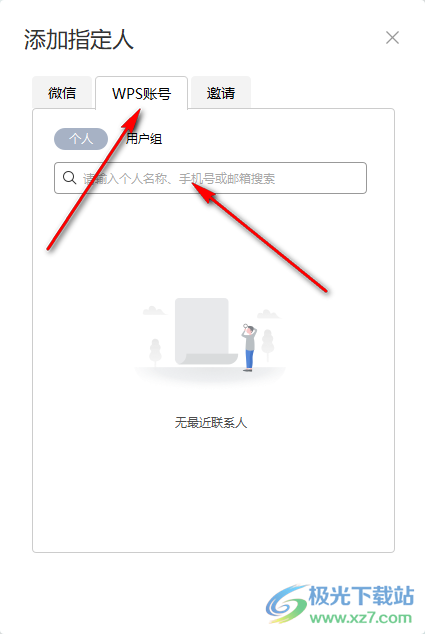
7.之外,还能选择【邀请】,在下方可以设置对方可以观看的文档权限,在【阅读】【编辑】【另存】三项中进行勾选,然后设置邀请的人数,将文档生成链接发送给想要添加的联系人就好了。
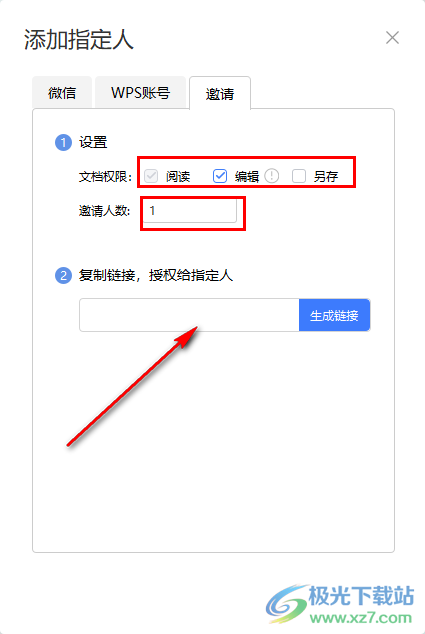
通过上述的操作方法就可以在wps中添加指定联系人了,我们在添加联系人的时候前提是因为你已经设置了文档私密保护,从而担心对方看不到你的文档,于是你就可以通过添加联系人的方式进行添加就好了。

网友评论